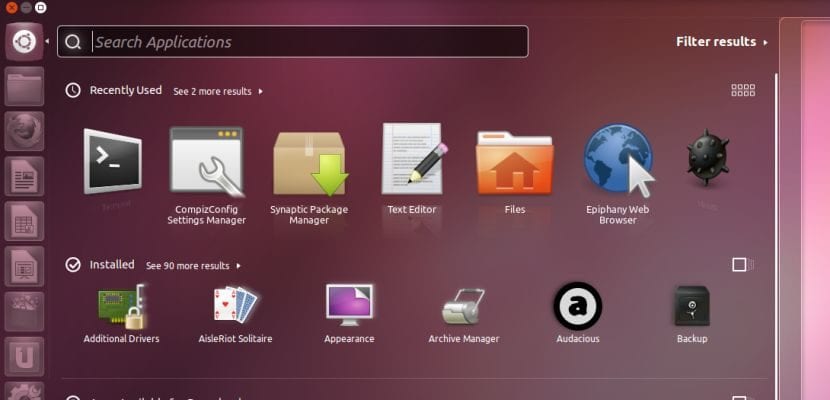
Εάν πριν από λίγες μέρες σας είπαμε για τα σχέδια της Canonical για μείωση του γραφικού φορτίου Unity 7, ήρθε η ώρα να δοκιμάσετε βελτιστοποίηση ένα άλλο από τα στοιχεία που χρησιμοποιούμε στο έπακρο την επιφάνεια εργασίας στο λειτουργικό μας σύστημα Ubuntu: το διοικητικό συμβούλιο ή ταμπλό.
Η επιφάνεια εργασίας είναι σίγουρα ένα από τα πιο πολυσύχναστα στοιχεία του συστήματος και, εάν χρησιμοποιείτε το Ubuntu κάτω από ένα μηχάνημα με περιορισμένους πόρους, θέλετε να βελτιστοποιήσετε την απόδοση και ταχύτητα αυτής της συνιστώσας στο μέγιστο για τη βελτίωση της συνολικής απόκρισης. Σε αυτές τις ειδήσεις θα σας δείξουμε πώς να επιταχύνετε τον πίνακα ελέγχου Unity σε παλαιότερους υπολογιστές.
Ο πίνακας o παύλα είναι το αντίστοιχο του κουμπιού "Έναρξη" στα λειτουργικά συστήματα των Windows. Είναι, επομένως, μία από τις κύριες προσβάσεις του εξοπλισμού και στις οποίες θα συνεχίζουμε να αναζητούμε εφαρμογές, πληροφορίες, αρχεία κ.λπ. Υπάρχουν πολλά κόλπα που μας επιτρέπουν να βελτιώσουμε την εμπειρία με αυτό το στοιχείο και στη συνέχεια θα σας δείξουμε ένα από αυτά.
Βρίσκεται στην αριστερή πλευρά της οθόνης, όταν ξεκινάμε το Unity Dash (κάνοντας κλικ στο δικό του εικονίδιο) για αναζήτηση ενός αρχείου ή εφαρμογής, δημιουργείται ένα διαφανές παράθυρο που εφαρμόζει ένα εφέ θολώματος στο φόντο της επιφάνειας εργασίας μας.
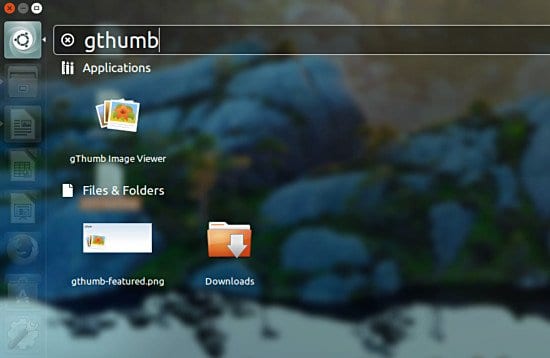
Αφήνοντας στην άκρη αισθητικά ζητήματα, αυτό το εφέ έχει μνήμη και κατανάλωση διαδικασίας κάθε φορά που καλούμε την παύλα που μπορούμε να μειώσουμε χρησιμοποιώντας εργαλεία όπως Εργαλείο Unity-Tweak. Χάρη σε αυτήν τη μικρή εφαρμογή μπορούμε να απενεργοποιήσουμε αυτό το εφέ που έχει σημαντικό φορτίο σε υπολογιστές με περιορισμένους πόρους.
να εγκαταστήστε το, μπορούμε να έχουμε πρόσβαση στο Κέντρο λογισμικού συστήματος ή, όπως πάντα, να το αποκτήσουμε μέσω της κονσόλας εισάγοντας αυτήν την ακολουθία στο τερματικό:
sudo apt install unity-tweak-tool
Μόλις εγκατασταθεί, θα έχουμε πρόσβαση σε αυτό και θα δούμε το κύριο μενού του παρόμοιο με αυτό στην παρακάτω εικόνα:
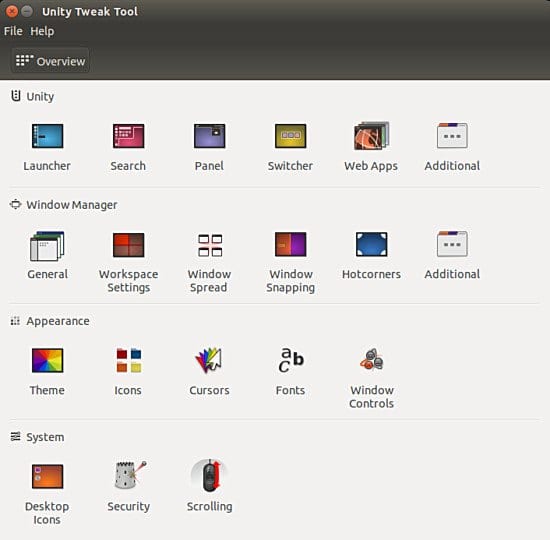
Στη συνέχεια, πρέπει να επιλέξουμε την επιλογή προωθητής και μέσα, η καρτέλα Αναζήτηση. Εκεί μπορούμε να δούμε το κουμπί Θάμπωμα φόντου που επιτρέπει την ενεργοποίηση και απενεργοποίηση του εφέ που αναφέραμε. Η απενεργοποίησή του θα μειώσει την κατανάλωση πόρων που παράγει στον εξοπλισμό μας.

Μόλις αλλάξετε την τιμή, μπορείτε να ελέγξετε την επίδρασή της εκτελώντας ξανά τον Πίνακα ελέγχου Unity.
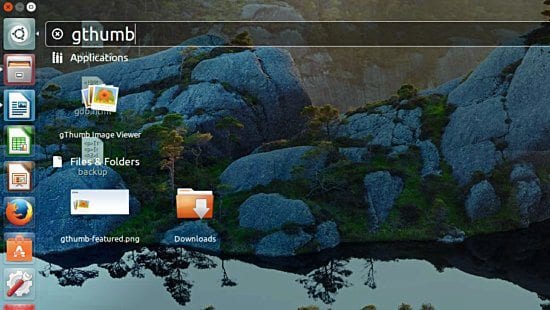
πηγή: maketecheasier.
έτοιμη τώρα ότι η ενότητα ξαναγεννιέται το 2020